
Lesley Fowler
0
2273
89
Ako želite da je Windows otvorenog koda, trebali biste potražiti ReactOS!
Microsoft je učinio mnogo napretka ka otvaranju. Taj se trend kreće od sudjelovanja u industrijskim grupama do interoperabilnosti njegovih datoteka i aplikacija. K vragu, čak je izdato i mnogo vlastitih alata i aplikacija kao otvorenog koda.
Ali jedno od područja na koje tek treba zakoračiti je Windows operativni sustav (OS). Kao što kombinacija sustava Windows i Office nude a veliki dio godišnjeg prihoda Microsofta, možda će proći neko vrijeme dok sami ne preuzmemo OS kod. Kao rezultat toga, neki neustrašivi članovi zajednice preuzeli su na sebe pokušavanje izgradnje vlastitog Windows-a iz temelja.
U ovom ćemo članku pogledati što je ReactOS, kako ga instalirati i kako obrađuje neke postojeće Windows aplikacije.
Što je ReactOS, svejedno?
ReactOS je pokušaj izgradnje operativnog sustava otvorenog koda koji oponaša Windows. To ne znači samo da izgledate kao Windows Kako napraviti Windows 10 da izgleda kao Windows XP, 7 ili 8.1 Kako napraviti Windows 10 da izgleda kao Windows XP, 7 ili 8.1 Težak dio nadogradnje Windowsa jest da se sve promijeni. Evo kako pretvoriti Windows 10 u Windows XP, 7 ili 8.1 na sličan način da biste olakšali potez - sebi ili prijatelju. , iako to čini (dobro, starije verzije u svakom slučaju). Ali to ide dublje od toga.
Glavni cilj projekta je izgraditi operativni sustav koji će pokrenuti bilo koju Windows aplikaciju. Kako se koristi Vinograd za pokretanje Windows aplikacija na Linuxu Kako se koristi Vineyard za pokretanje Windows aplikacija na Linuxu? Vinogradnik olakšava instalaciju i pokretanje Windows aplikacija na Linuxu s Vinom. Saznajte kako ga koristiti i pokrenuti svoj omiljeni Windows softver za nekoliko minuta! bacite na to.
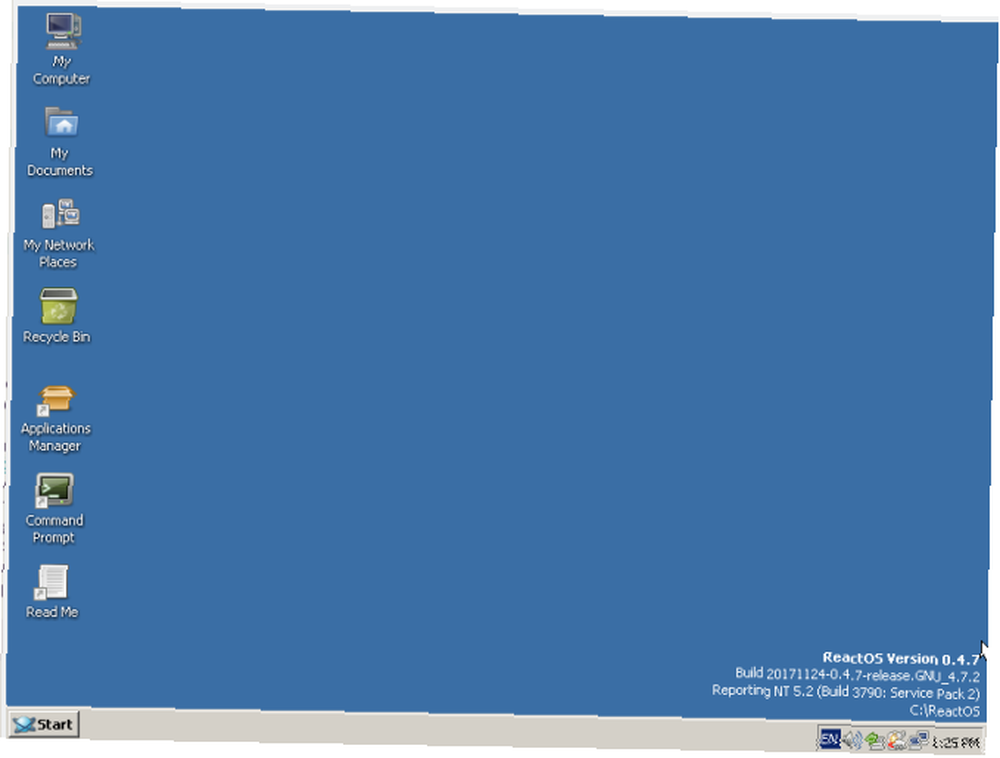
Ovo je ogroman poduhvat. Na vrlo visokoj razini operativni sustav sastoji se od sljedećih komponenti:
- zrno, što prevodi između softvera i hardvera.
- Osnovni, temeljni softverske knjižnice koje pružaju uobičajene funkcije poput pisanja datoteke na disk.
- usluge koji se pokreću u pozadini. Primjer za to je Print Spooler jer čeka da drugi programi nešto pošalju na pisač i upravlja tom razmjenom.
- Prijave koje koriste ove komponente. To uključuje ne samo korisničke aplikacije poput Worda ili Chromea, već i sistemske aplikacije. Na primjer, explorer.exe je program koji ne samo da pregledava datoteke (okrenute prema korisniku), već nudi i radnu površinu, programsku traku i izbornik Start.
Zadatak prije ReactOS projekta je pružiti skup biblioteka, usluga i (sistemskih) aplikacija kompatibilnih s onima koje Microsoft ima jednu veličinu ne odgovara svima: Zašto softver nije univerzalno kompatibilan, jedna veličina ne odgovara Sve: Zašto softver nije univerzalno kompatibilan softver isti je na bilo kojem operacijskom sustavu, zar ne? Pogrešno. Moglo bi izgledati isto i slično funkcionirati, ali je drugačije iza kulisa. , Pored toga, ove će se programske komponente normalno proizvoditi sistemski pozivi izravno u kernel u ime programa usmjerenih prema korisniku. Dakle, ReactOS ih također mora presresti, obraditi i odgovoriti, a sve dok aplikacija nije ništa mudrija.
Nadamo se da imate ideju o opsegu onoga što ReactOS-ovi programeri pokušavaju učiniti. I zato, na osnovu trenutnog stanja projekta, postoje neke stvari koje djeluju, a neke ne. U donjim odjeljcima proći ćemo postupak instalacije virtualnog stroja Što je virtualni stroj? Sve što trebate znati Što je virtualni stroj? Sve što trebate znati Virtualni strojevi omogućuju vam pokretanje drugih operativnih sustava na vašem trenutnom računalu. Evo što biste trebali znati o njima. , Zatim ćemo instalirati tri aplikacije kako bismo vidjeli kako rade: jednu osnovnu, jednu srednju i jednu složenu.
Kako instalirati ReactOS
Instalacija ReactOS-a je vrlo (vrlo) slično Windows-u. Ako ste ikada instalirali Windows od nule, kao što je to na PC-u koje ste sami napravili, bit ćete kod kuće. Početne faze su u “ekran smrti” plava, dok se za završne obrade koriste poznati dijalozi (ako su datirani).
Ako želite slijediti, počnite s instaliranjem VirtualBoxa za vaš OS. Zatim stvorite virtualni stroj s postavkama kao što je prikazano na donjoj slici. To su većinom zadane postavke, s izuzetkom RAM-a (1GB) i prostora na tvrdom disku (10GB), koji bi, iako je nizak, trebao biti dosta za ovaj vitki sustav. Ako vam sve ovo zvuči kao kreten, pogledajte naš vodič za VirtualBox Kako koristiti VirtualBox: Korisnički vodič Kako koristiti VirtualBox: Vodič za korisnike S VirtualBoxom možete lako instalirati i testirati više operativnih sustava. Pokazat ćemo vam kako postaviti Windows 10 i Ubuntu Linux kao virtualni stroj. da vidim o čemu se radi.
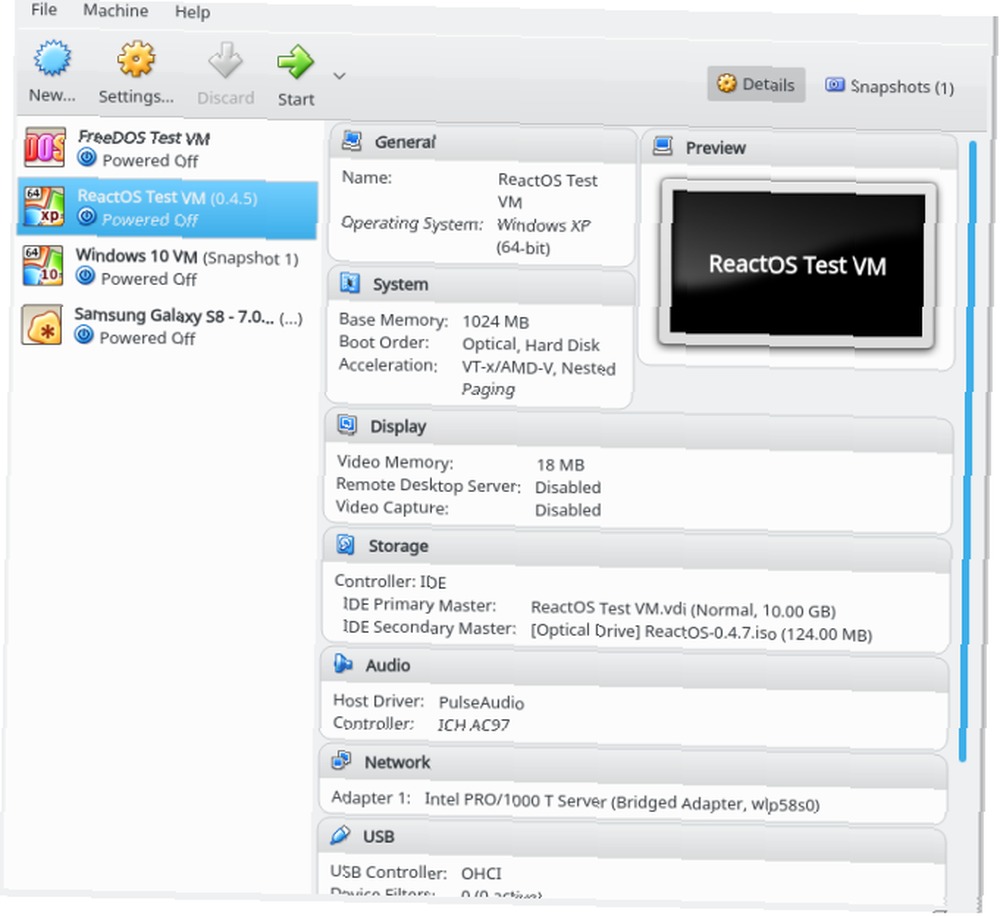
1. korak: jezik instaliranja
Na prvom se zaslonu traži da odaberete jezik koji ćete koristiti tijekom postupka instalacije. Ovdje možete vidjeti lijepe plave zaslone uobičajene za Windows instalacije. Na ovom i zaslonima koji slijede možete se kretati pomoću tipki sa strelicama i koristiti Unesi da biste izvršili odabir i izvršili druge radnje s tipkama navedenim u donjoj traci.
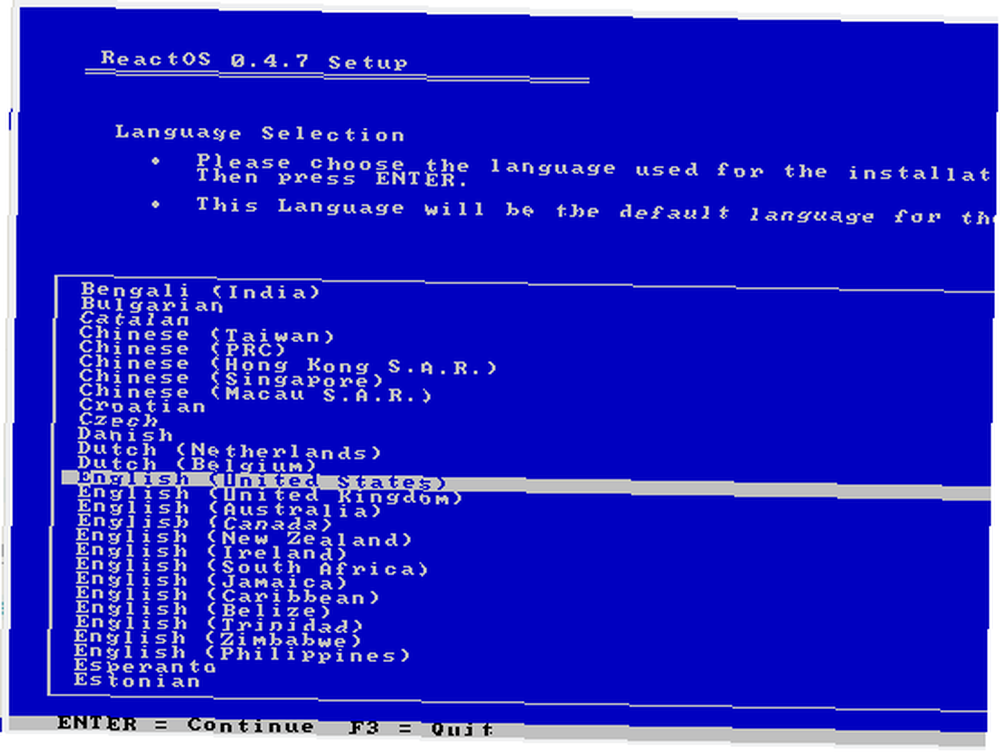
Koraci 2-3: dobrodošlica i upozorenje
Evo lijepe poruke s dobrodošlicom ReactOS-u, kao i napomena da je to još uvijek u fazi razvoja.
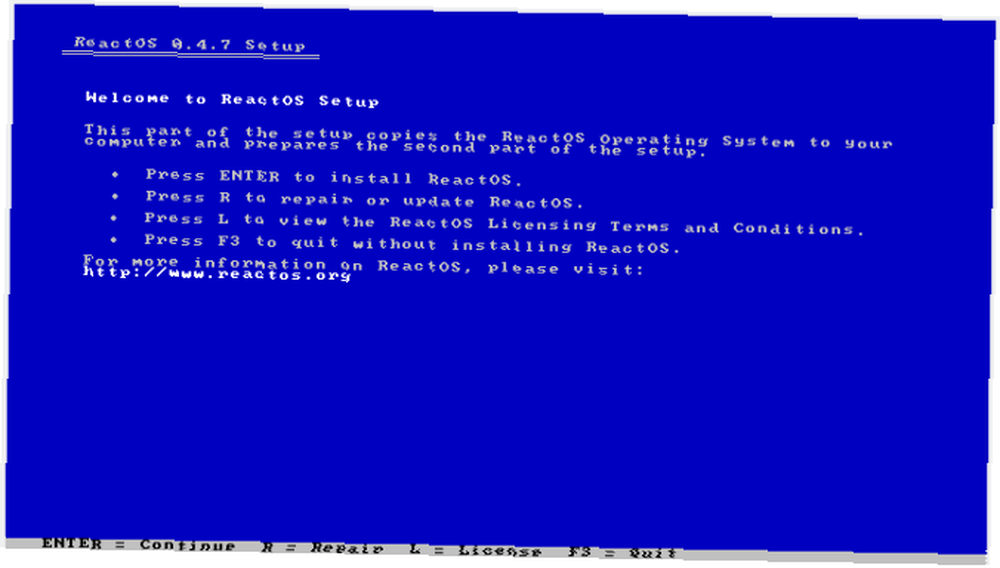
Koraci 4-5: Uređaji i skladištenje
Sigurno prihvaćate zadane vrijednosti za uređaje, sve su to standardne komponente koje VirtualBox oponaša.
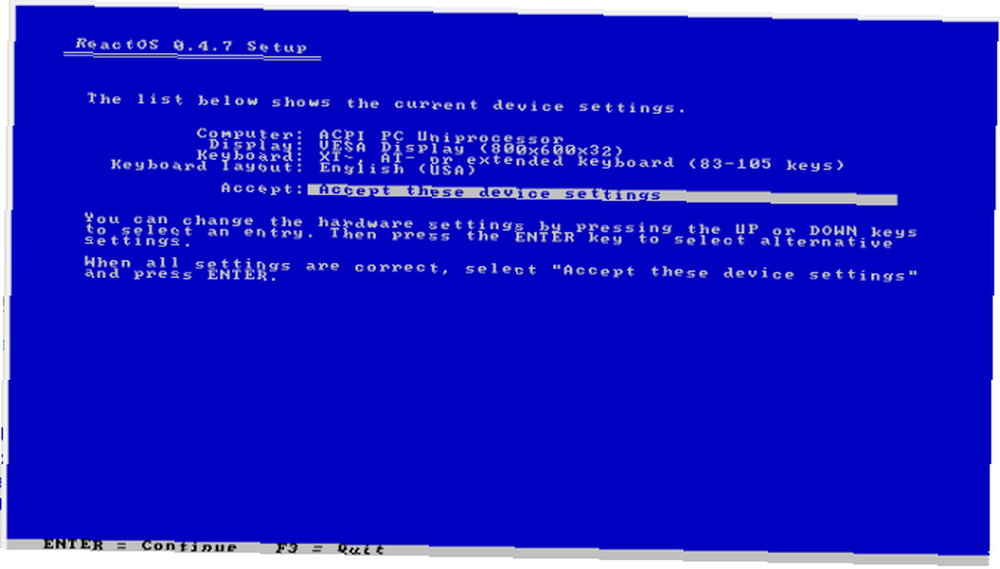
Na sljedećem ekranu trebao bi se pojaviti virtualni disk koji ste stvorili za svoj VM. Možete reći je li veličina “C: pogon” odgovara onome što ste rekli VirtualBoxu da dodeli za ovaj VM. Ako vam nije potrebna maštovita shema particija, možete jednostavno pogoditi Unesi ovdje.
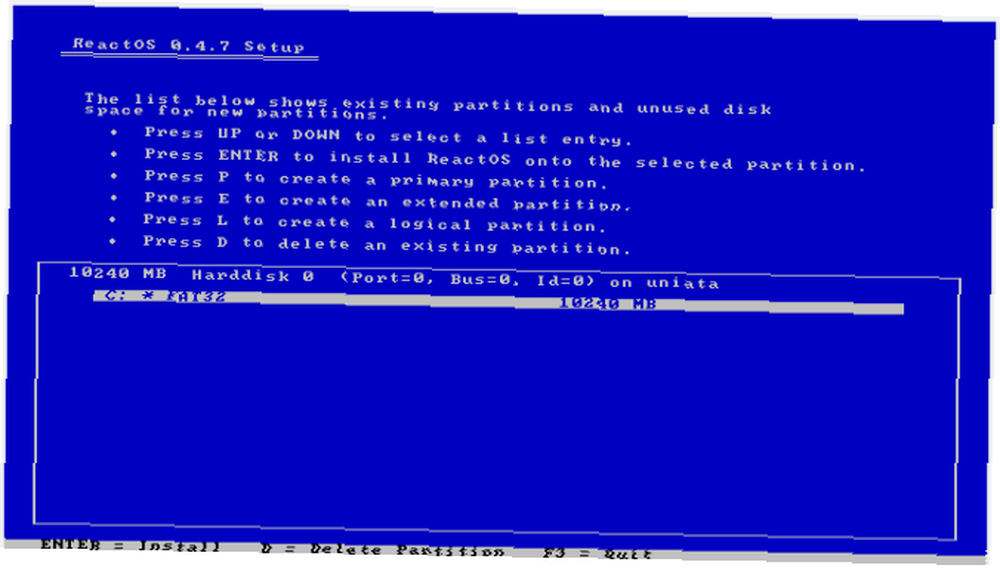
Korak 6: Potvrda
Na ovom završnom zaslonu odaberite srednju opciju. U potpunosti će formatirati vaš disk, što ćete htjeti je li VM potpuno nov, ili reciklirate li staru datoteku virtualnog diska.
Pogoditi Unesi na sljedećem zaslonu ponovo za potvrdu.
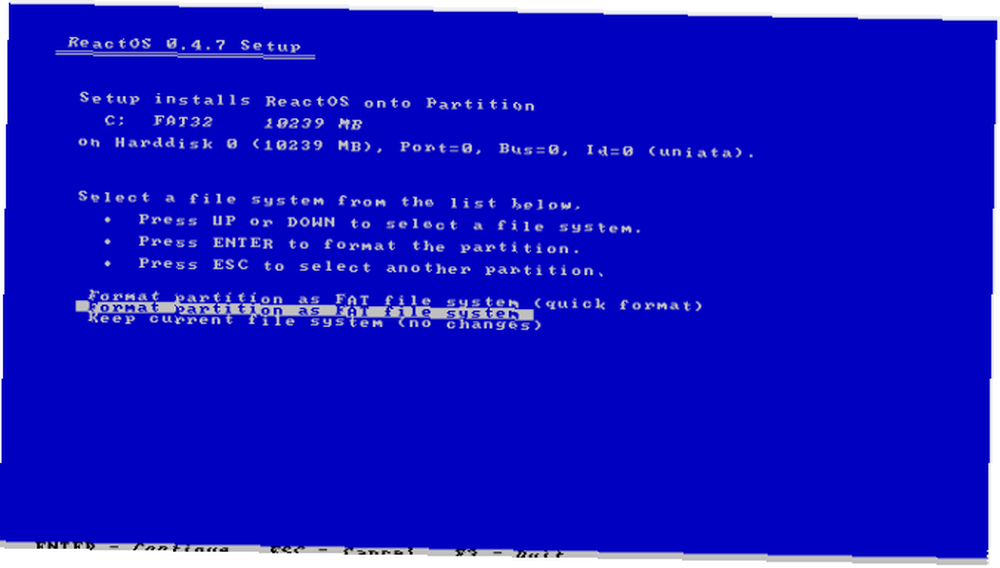
Korak 7: Formatiranje
Ovisno o veličini vašeg virtualnog diska, postupak oblikovanja može potrajati neko vrijeme.
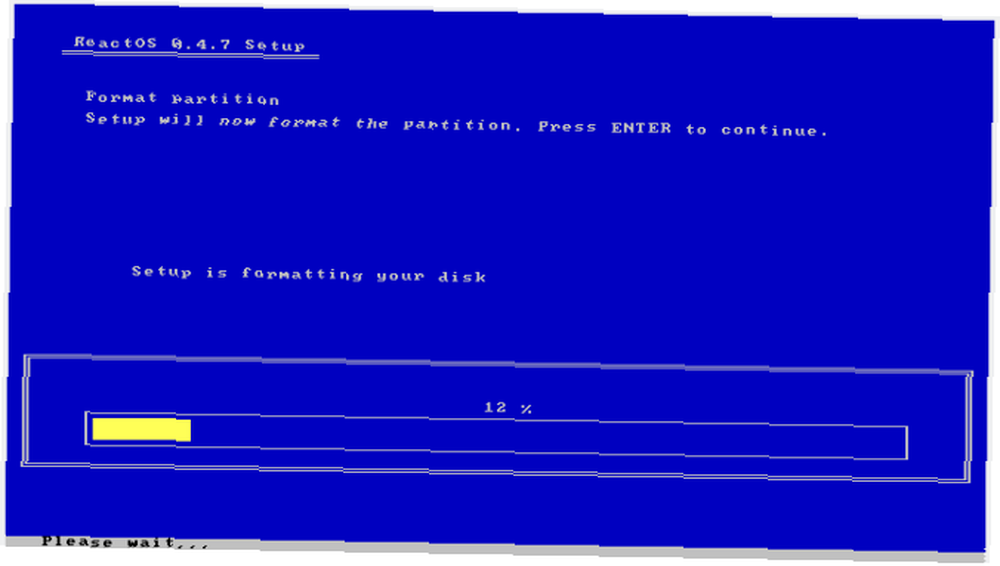
Korak 8: Instalirajte OS
Zatim će instalacijski program kopirati OS datoteke na vaš virtualni disk.
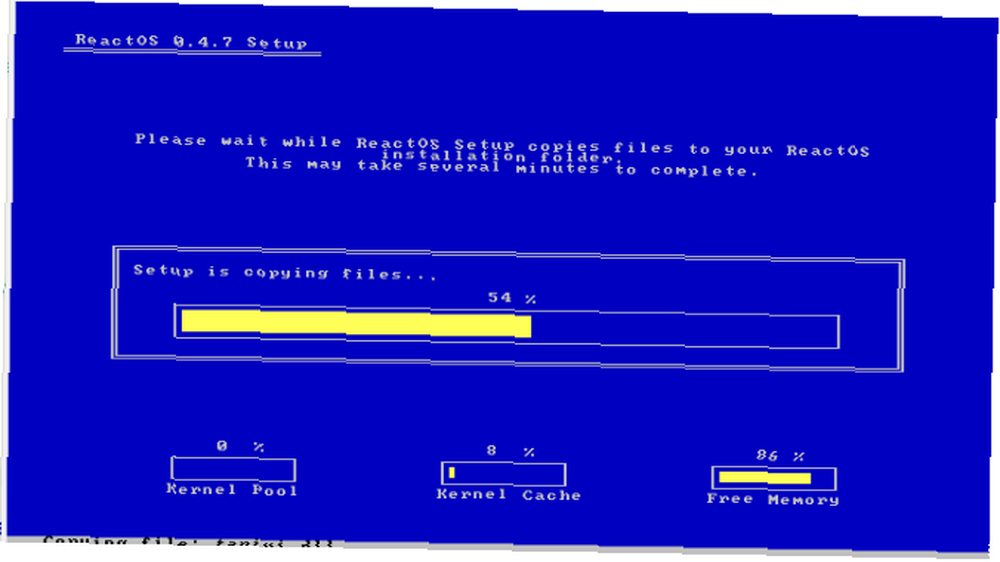
9. korak: instalirajte program za pokretanje programa
Napokon, instalacijski program će postaviti VM-ove bootloader pokrenuti ReactOS kad ga pokrenete. Ovdje odaberite prvu mogućnost koja će ga instalirati na virtualni disk u cjelini, kao i na C: particiju posebno. Završni zaslon će vas obavijestiti da ćete ponovno pokrenuti svoj stroj. Pozdravi se s tom strašnom električnom plavom bojom.
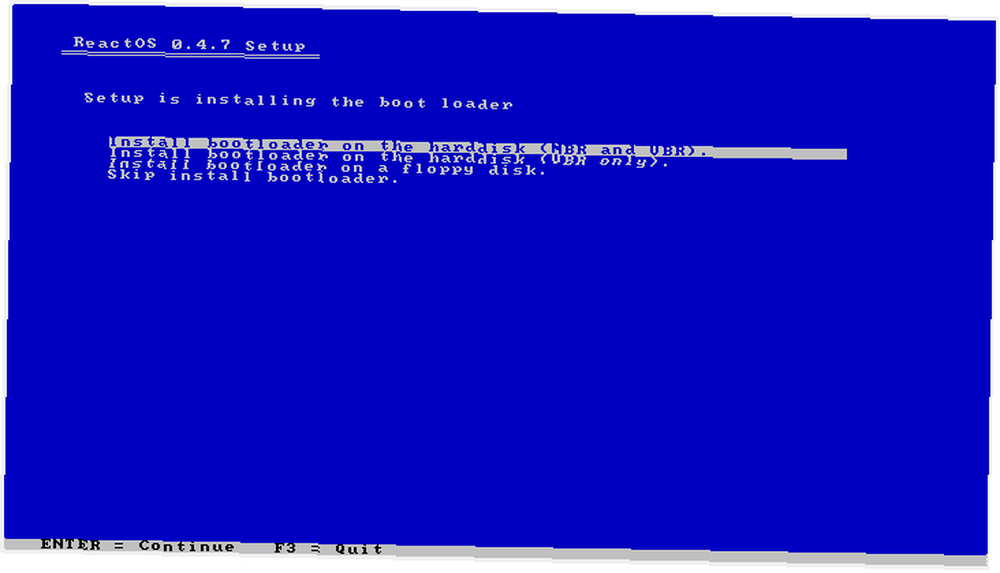
Kako postaviti ReactOS
Sada bi se trebali dignuti u sam ReactOS. Ako ste korisnik određene dobi, styling koji vidite trebao bi izgledati poznato. Sada će se pojaviti čarobnjak koji će vam pomoći u postavljanju nekih aspekata sustava:
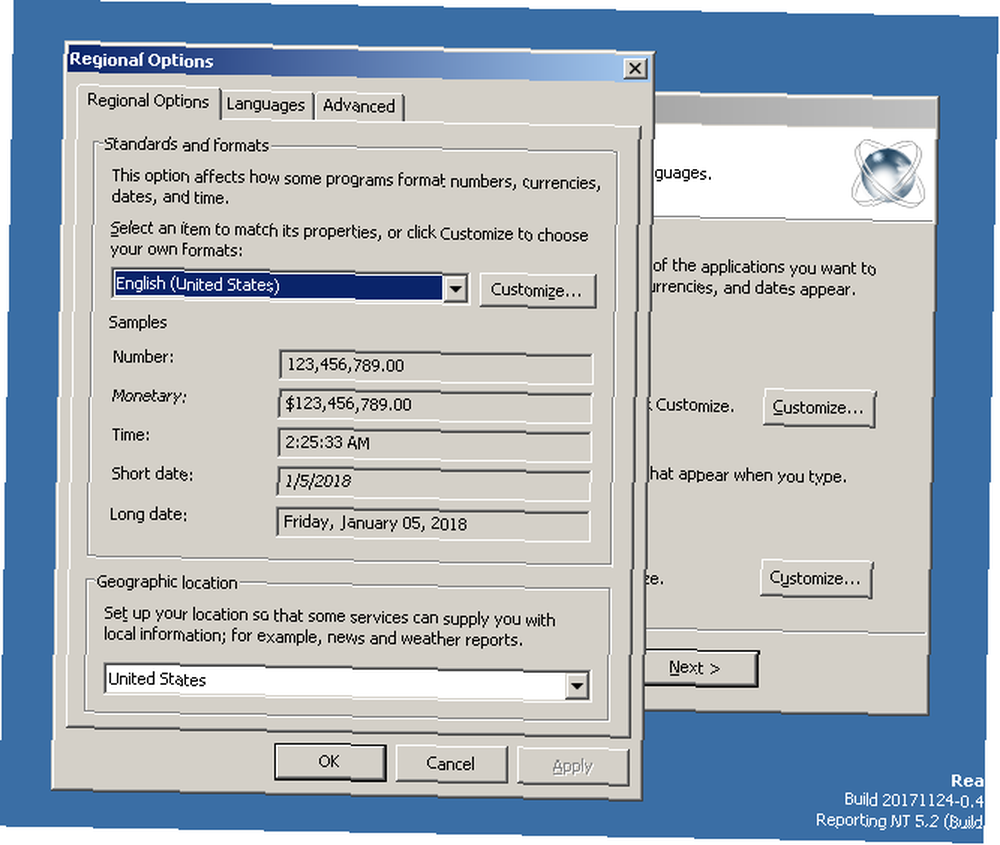
- Zaslon dobrodošlice.
- Zahvale, posebno projektu otvorenog koda koji sadrži ReactOS.
- Postavke jezika, uključujući sustav (datum / vrijeme, valutu i ostale formate) i za tipkovnicu (npr. Američki izgled), prikazane na gornjoj slici.
- Mogućnost dodavanja vašeg imena i imena vaše tvrtke.
- Naziv vašeg računala i lozinka za račun administratora Windows Administratorski račun: Sve što trebate znati Windows Administrator Account: Sve što trebate znati Počevši sa sustavom Windows Vista, ugrađeni Windows Windows Administrator account je prema defaultu onemogućen. Možete to omogućiti, ali to napravite na vlastiti rizik! Mi vam pokazujemo kako. .
- Postavljanje datuma, vremena i vremenske zone.
- Odabir teme. ReactOS sadrži dva proizvoda: Lautus, tamnu temu i Classic (koji izgleda baš kao što biste očekivali), prikazan na donjoj slici.
- Mrežne postavke.
- Navođenje da li će ReactOS uređaj biti dio (ad-hoc) radne grupe ili domene tvrtke Savjet kućne mreže: Kako dijeliti datoteke i mape između Windows korisničkih računa Savjet za kućnu mrežu: Kako dijeliti datoteke i mape između Windows korisničkih računa Ponekad računalo mogu biti fizički vrlo bliski zajedno, ali izgledaju kilometrima kad pokušate prenijeti datoteku. Upotrijebite ovaj vodič kako biste vam omogućili najveću lakoću prebacivanja datoteka s računala na računalo. .
- Posljednji ekran za napredak dok OS radi u pozadini.
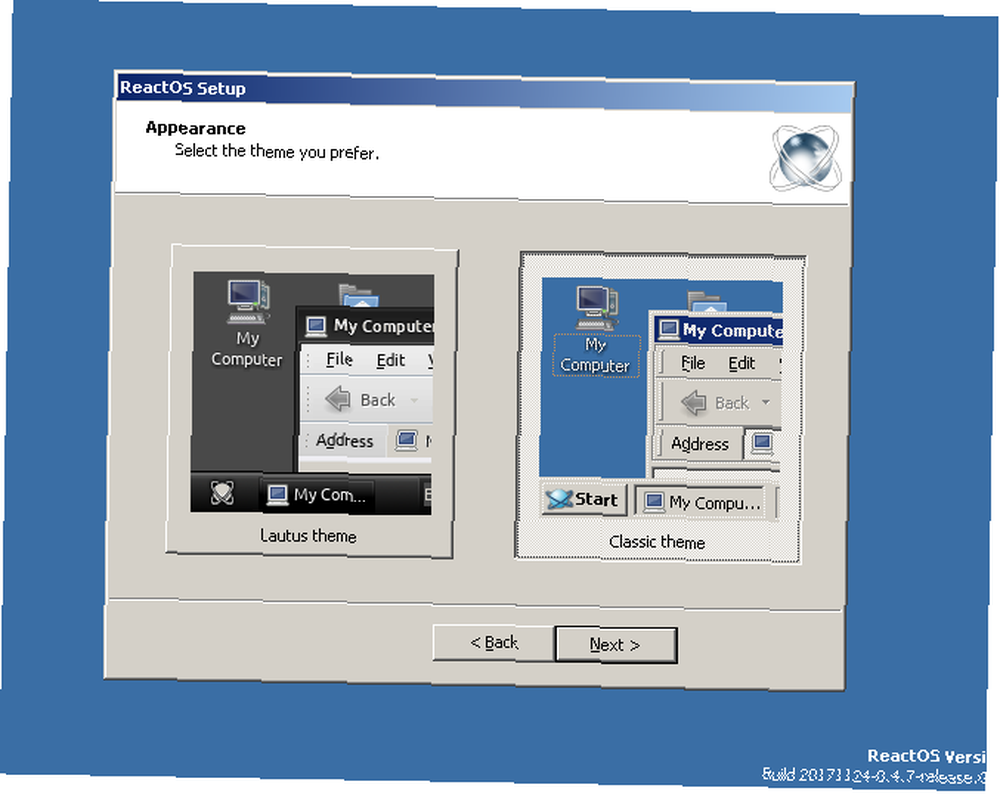
Nakon što sve ovo bude gotovo, radna površina će biti spremna za upotrebu. Ako ste obični Windows korisnik, ovdje bi sve trebalo biti vrlo poznato. “Početak” Izbornik, programska traka, programska traka i ikone na radnoj površini izgledaju potpuno poput Redmondovog OS-a. Sve izgleda isto, ali koliko dobro to radi raditi?
Instaliranje Windows programa u ReactOS
Odabrat ćemo tri aplikacije za upotrebu u ovom eksperimentu na sljedeći način:
- Uređivač teksta 6 najboljih mogućnosti Windows blokade Alternativa 6 najboljih mogućnosti Windows bilježnice Windows Bilješka je previše jednostavna, ali Microsoft Office je pretjeran? Ako tražite zamjenu za Notepad, evo vodećih alternativa. Jedan će biti savršen za vas. , To je jedan od najosnovnijih računalnih alata, a ReactOS ima svoje klonove i Notepad-a i Wordpad-a, baš kao i Windows. Ipak, pokušat ćemo instalirati PSPad, open source uređivač teksta.
- Glazbeni uređaj 5 najboljih besplatnih glazbenih playera za sustav Windows 5 najboljih besplatnih glazbenih playera za sustav Windows preuzimanje glazbe i dalje ima svoje prednosti. Za jednu možete glazbu reproducirati čak i kad nemate pristup internetu. Ali koji glazbeni player biste trebali koristiti? Ovdje pronađite najbolje besplatne svirače glazbe. , QMMP je cross-platforma i izgleda kao WinAmp, pa se čini kao dobar izbor. Ali multimedijske aplikacije trebaju komunicirati s raznim interijerima OS-a, pa predstavlja nešto malo složenije od uređivača teksta.
- Web preglednik Najbolji web preglednici za Windows Najbolji web preglednici za Windows Koji je zadani web preglednik? Iako smo razmaženi zbog izbora, većina nas se drži provjerenih glavnih igrača. Koje su bolje alternative za korištenje resursa, brzinu i sigurnost? , Ovdje tražimo nešto složeno, zašto ne bismo to napravili? Pokušajmo instalirati najnoviji Chrome.
Bilješka: Dok su u početnim uputama navedeni 1 GB RAM-a za virtualni stroj ReactOS, na temelju odabira Chromea, povećao sam ga na 2 GB prije instalacije.
Sljedeći odjeljci će detaljno opisati koliko su bili uspješni (ili ne) instalacija i izvršavanje ovih programa.
Instalacija i pokretanje PSPad-a
Nakon preuzimanja instalacijskog programa s web stranice projekta, jednostavni dvostruki klik otklonio je stvari.
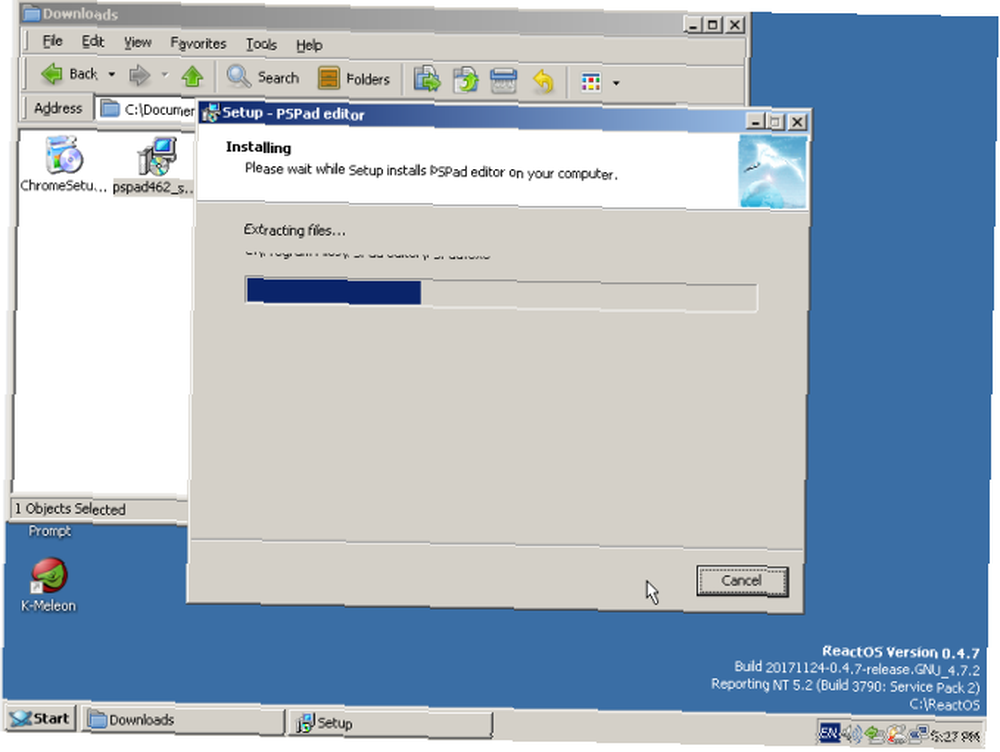
Instalacija je završena bez problema, a instalacijski program pokrenuo je aplikaciju. Neko rudimentarno testiranje (unos teksta i spremanje datoteke) prošlo je bez problema. Jedan problem koji sam primijetio bio je da gumb Minimize na naslovnoj traci ne radi. Maksimizirajte posao, prebacujući ga naprijed-natrag između veličine prikazane na donjoj slici i pune veličine. Ali Minimize nije, dok je to radio na drugim Windowsima, kao što je upravitelj datoteka.
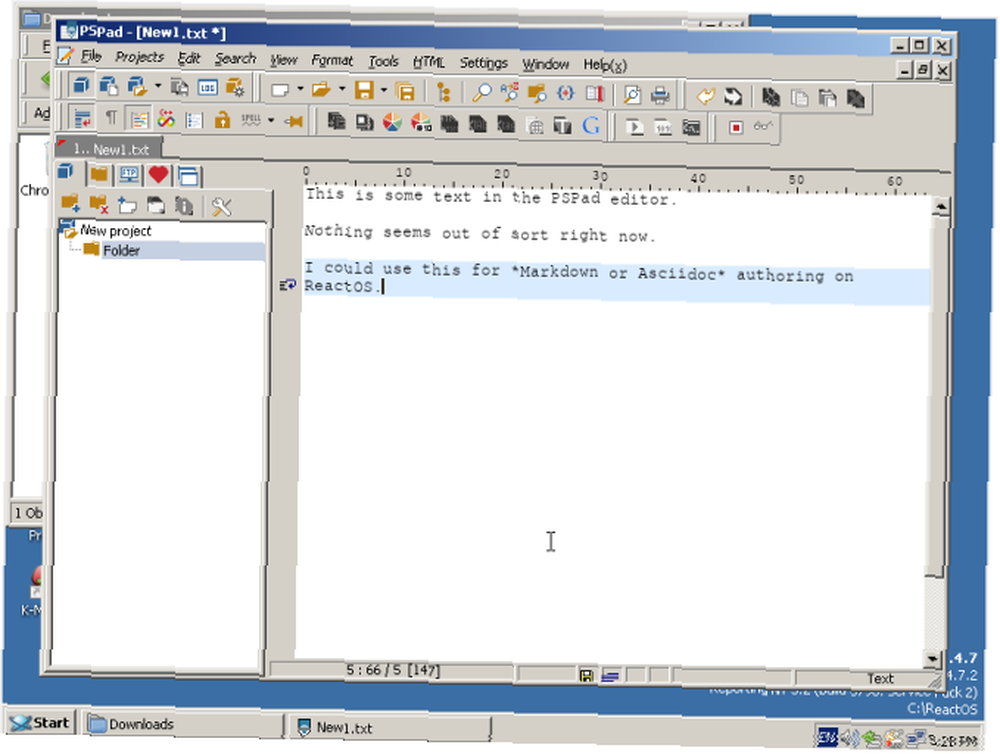
Sve u svemu, isprva je crvenilo uglavnom funkcionalno. Kao što je naš predstavnik a “Osnovni, temeljni” aplikacije, PSPad prolazi test.
Bilješka: ReactOS ima Application Manager koji više nalikuje različitim upraviteljima paketa otvorenog koda nego Windows “Programi i značajke.” Ovo je svojevrsno skladište softvera iz kojeg korisnici mogu odabrati i instalirati aplikacije za ReactOS, slično Windows Storeu. Ugodno iznenađenje je bilo što se PSPad pokazao kao instaliran u ovom alatu, iako smo ga instalirali ručno. Nadalje, Application Manager ima (malo stariju) verziju PSPad-a za instalaciju. Također se ispravno instalirao i čak pokupio sesiju koju sam otvorio u novijoj verziji.
Instalacija i pokretanje QMMP-a
QMMP je također dostupan za preuzimanje sa svoje web stranice; samo se pomaknite dolje na dnu stranice za preuzimanje i potražite vezu “Binarni paketi za Windows.” Podignite instalacijski program za najnoviju verziju i dvaput kliknite za pokretanje.
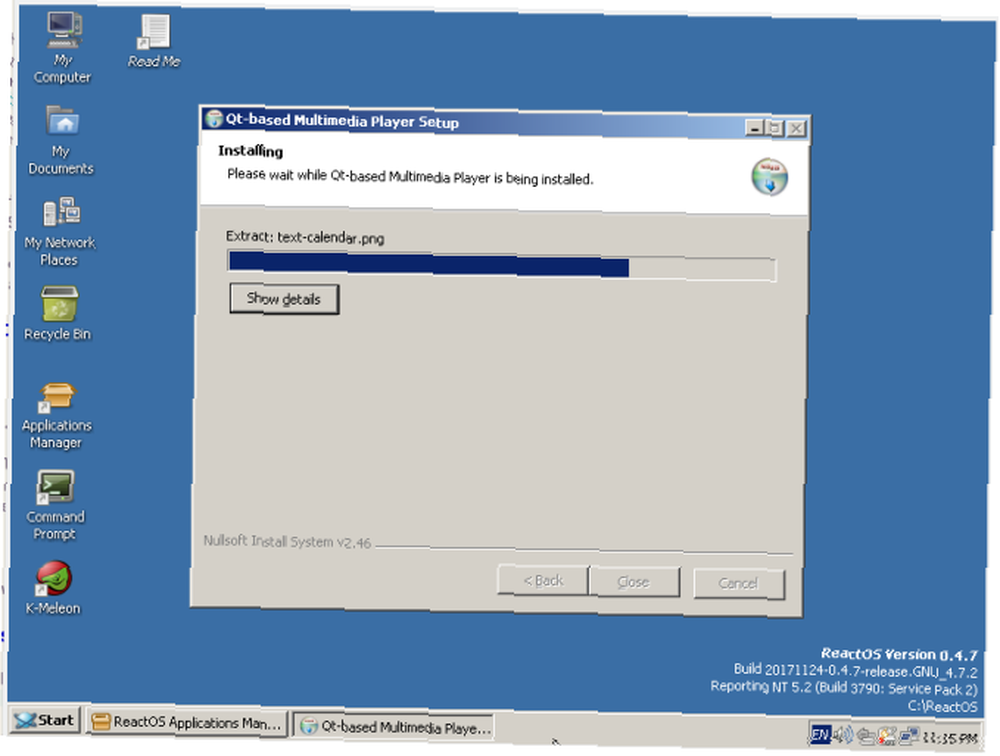
Stvari su krenule nizbrdo iako se aplikacija jednom pokrenula. To mi je omogućilo pokretanje aplikacije i dodavanje pjesme na popis za reprodukciju, ali neće se reproducirati. Tada sam primijetio da upravljački program zvučnika nije pravilno postavljen za VM, ali čak i nakon što to učinite i potvrdim, aplikacija neće reproducirati MP3 datoteku. Zapravo je ReactOS počeo zamrzavati kada sam pokušao deinstalirati QMMP da bih ga ponovo instalirao. Nova instalacija ReactOS-a, gdje sam se pobrinuo da prvo instaliram audio upravljački program, nije ni riješio problem.
Za ovo “umjeren” aplikacije, možemo je procijeniti kao neprolaznu. Iako je instalirao i pokrenuo, on zapravo nije obavljao svoju osnovnu funkciju.
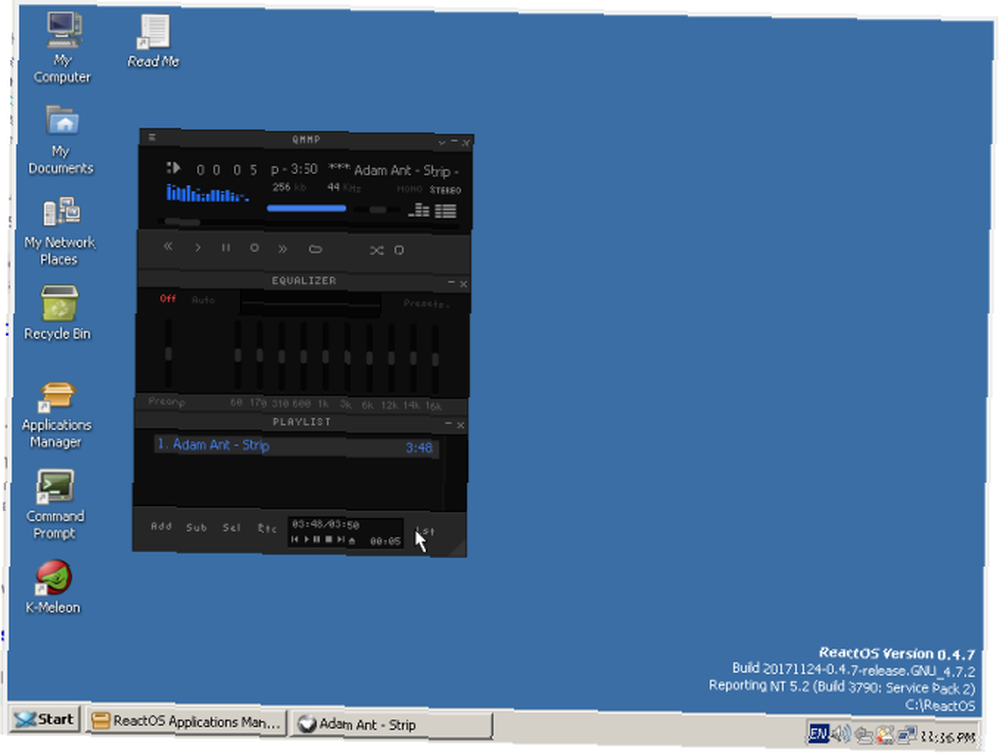
Bilješka: Kao i PSPad, QMMP je također dostupan od ReactOS upravitelja aplikacija. Instaliranje ove (opet starije) verzije uspjelo je, kao što je prikazano na gornjoj slici.
Instaliranje i pokretanje Chromea
E sad za državni udar: Chrome preglednik Chrome. Ako ovo možete instalirati i pokrenuti na svom računalu, odjednom vam stoji na raspolaganju širok izbor alata. To se kreće od e-pošte za desktop do audio playera (pogledajte naš vodič za Spotify) do alata za produktivnost (Google Docs ili Office Online). Ali njegova sposobnost da pokrene sav ovaj sjajni internetski softver znači da je to složena zvijer ispod haube. Može li ReactOS to podnijeti?

Nažalost ne. Barem je pokretanje standardne datoteke ChromeSetup.exe bilo neuspješno. Instalacijski program nije se čak mogao povezati s internetom da bi preuzeo sam preglednik, što ne predstavlja dobro za Chromeovu mogućnost pretraživanja interneta na ReactOS-u..
Bilješka: Iako Chrome nije opcija, barem ne bez nanošenja masti za lakat da biste ga instalirali, Firefox je! Dostupna je u Upravitelju aplikacija i dobro radi. Iako je verzija bila malo starija (v.45.0.1), nije otvorila nacrt ovog članka u Google dokumentima nakon što sam se prijavila u Gmail, kao što je prikazano na donjoj slici.
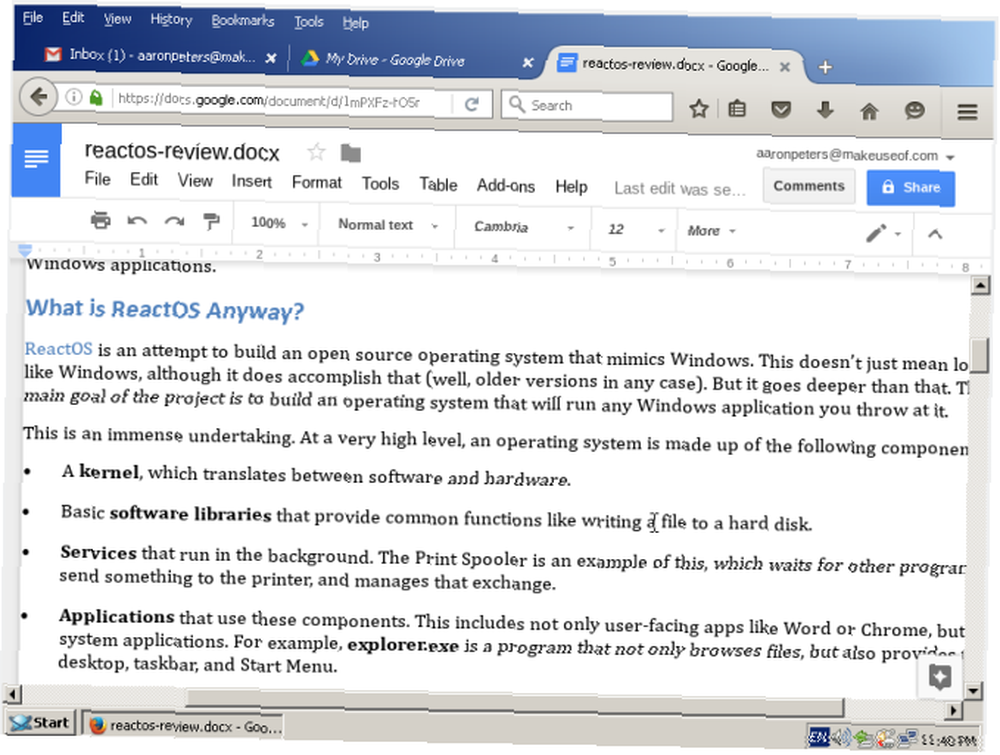
Ako koristite ReactOS?
Ovisi. Ako ste već korisnik sustava Windows? Ne, ne iz bilo kojeg razloga, osim ako nije samo znatiželja. Ako ste korisnik Mac ili Linuxa? Bilo bi korisno pokrenuti neobičnu Windows aplikaciju koja vam je potrebna ako je pokrenete u VirtualBox. U osnovi, ako ste u situaciji u kojoj Wine neće pokrenuti nešto što želite, a vi ne želite zaraditi licencu za Windows. Samo imajte na umu stanje u tijeku i ne pravite velike uloge (npr. Nemojte se pouzdati u sve kritične programe bez opsežnog testiranja).
To bi moglo reći da ako imate neki stariji hardver koji nema OS, a treba vam, ReactOS bi mogao biti održiva opcija. Trebali biste se držati onoga što vam nudi Application Manager, što i nije tako loše kao što zvuči. Dok neke ručno instalirane aplikacije nisu radile, ReactOS je otišao “tri za tri” s instalacijskim aplikacijskim centrom.
Uz gore navedene uslužne programe i Firefox, na raspolaganju su i neke teške aplikacije. Kao i LibreOffice. GIMP, Inkscape i Scribus za grafiku / izdavaštvo. GnuCash za financije. VLC za video. Postoji čak i demo verzija Diablo II. Nije previše mutna za skupinu programera u zajednici koji uzimaju Microsoft.
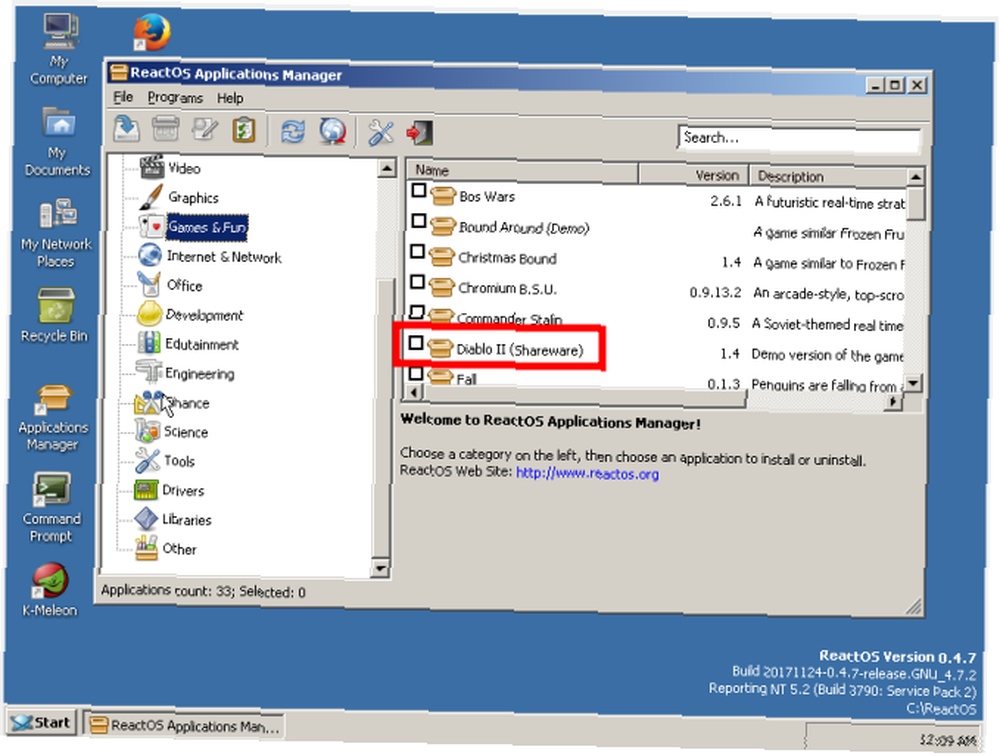
Sve rečeno, vjerojatno bi vam bilo bolje s distribucijom Linuxa u smislu ažuriranja softvera i opće sposobnosti. Ali ako imate stariji stroj i korisnika koji jednostavno ne može upotrijebiti drugi operativni sustav? U tom slučaju, čak i u svom trenutnom alfa stanju, ReactOS definitivno vrijedi pogledati.
Mislite li da je ReactOS vrijedan poduhvat? Ne bi li potpuno besplatan i open-source Windows-kompatibilan OS bio strašan? Javite nam dolje u komentarima ako imate bilo kakva mišljenja!











